framme-L ファームウェアアップグレード方法 [ファームウェアアップグレード]
ここでは、framee-L専用ツールを使ってのアップグレード方法について説明いたします。
※ファームウェアをアップグレードするにあたり、本体に保存されているデータはすべて消去
されます。 アップグレード前に必ず、データバックアップをお願いいたします。
されます。 アップグレード前に必ず、データバックアップをお願いいたします。
手順1
こちらからファイルを任意の場所にダウンロード後、「framee-l_up_tool_v0.63.exe」を展開して
ください。さらに「Update1.12..exe」をクリックします。
ください。さらに「Update1.12..exe」をクリックします。
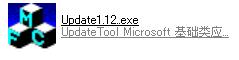
framee-L専用ツールが起動し、以下の画面が表示されます。
※中国語表示の為、以下アップグレードツール内の文字表記が一部文字化けしておりますが、
異常ではございません。
※中国語表示の為、以下アップグレードツール内の文字表記が一部文字化けしておりますが、
異常ではございません。
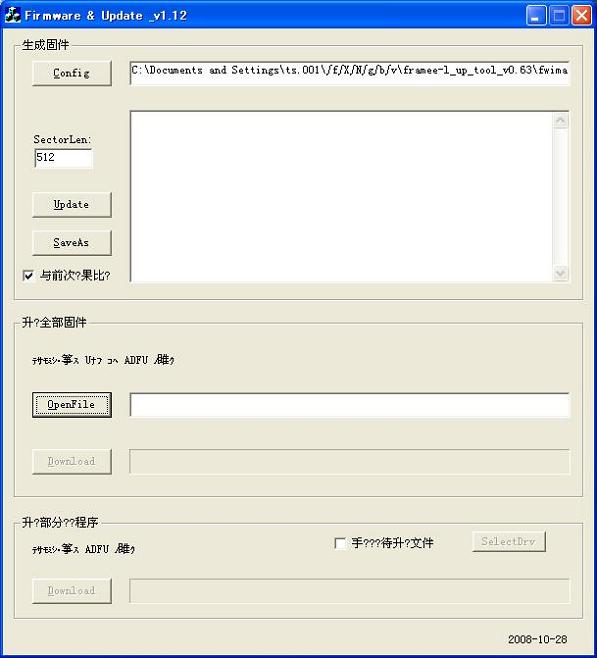
手順2
framee-Lの電源を入れ、製品付属のUSBケーブルを使いframee-Lとパソコンを接続してください。
手順3
パソコンへ接続後、下記図の赤い丸部分が数字の「3」になる事を確認してから『OpenFile』をクリック
します。
します。
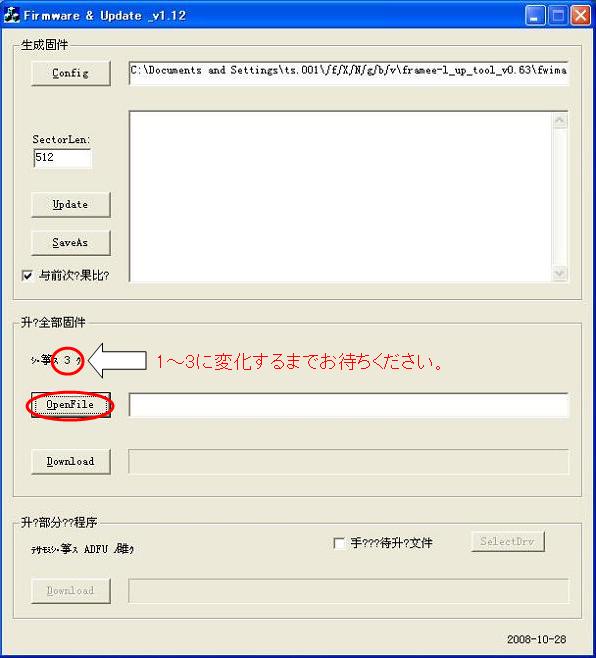
手順4
「framee-l_up_tool_v0.63」内にある「7213_7D.bin」を選択し『開く』をクリックしてください。
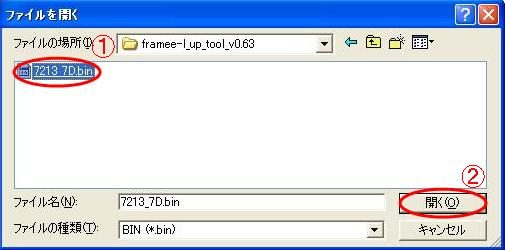
手順5
『Download』をクリックします。
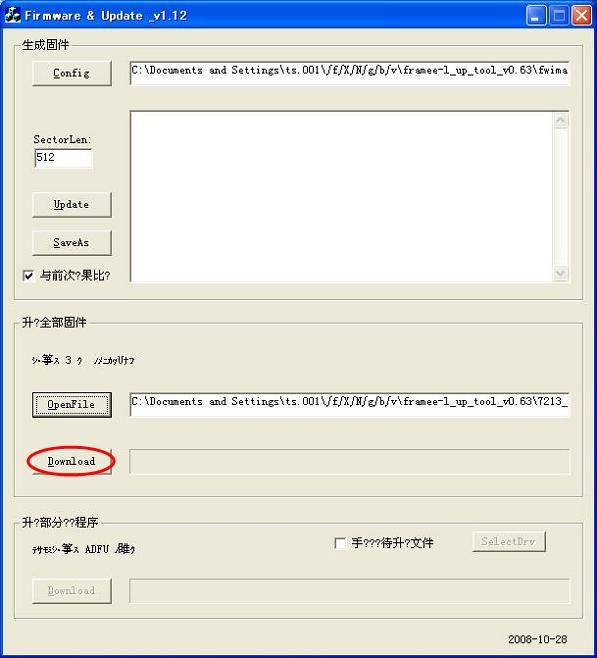
手順6
ステータスバーが右端まで青くなるまで、お待ちください。ステータスバーがすべて青くなり、
再び元のグレーに戻ります。同時にプレーヤーが再起動します。
再び元のグレーに戻ります。同時にプレーヤーが再起動します。
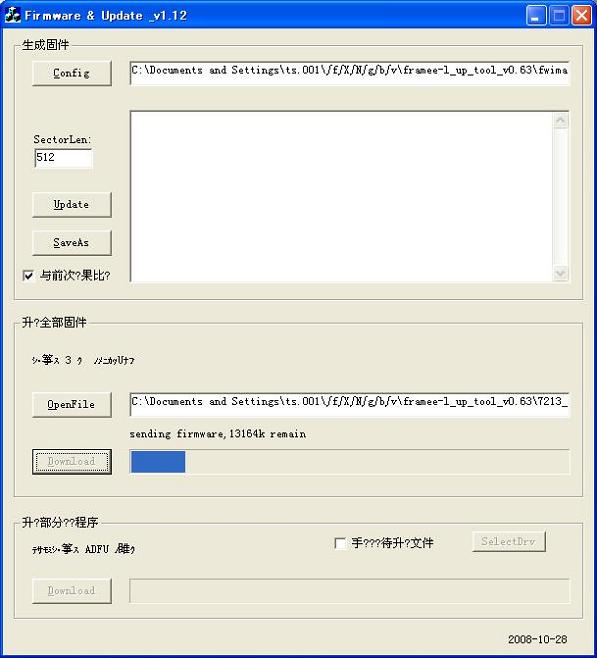
手順7
パソコンとの接続を切り離し、『日本語』を選択してください。
※他国語を選択してしまった場合は手順2からやり直してください。
※他国語を選択してしまった場合は手順2からやり直してください。
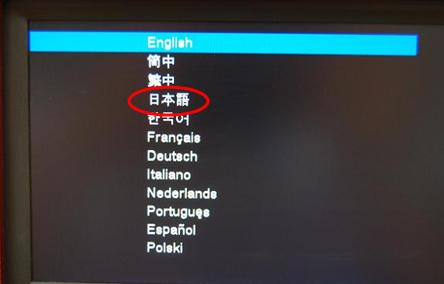
ファームウェアのバージョン確認
「+」ボタンで『設定』を選択し、「OK」を押下してください。画面右下の数字がバージョンになります。
『Ver 0.63』でアップグレード完了です。
『Ver 0.63』でアップグレード完了です。




